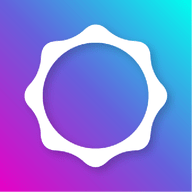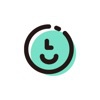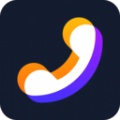应用介绍
96编辑器app免费版是一款十分热门的图片美化,支持在线作图,拥有超多免费素材,支持添加滤镜和图像编辑,操作简单,在手机上就能美化图片。快来下载体验吧!
软件简介
96编辑器APP的功能排版设计的非常整齐,且所有的功能都是可以免费使用的,在一定程度上能极大程度上提高你的使用效率。

软件介绍
96编辑器APP是一个功能强大的编辑器,轻松处理各类图片。软件内存占用小,运行流畅,不会出现闪退卡顿现象,能够带给用户非常好的使用体验;丰富的图片编辑处理功能能够满足不同用户的使用需求,超多滤镜素材模板免费提供。

软件亮点
1、软件支持在线作图,给你最佳的作图环境以及灵感
2、96微信编辑器拥有多款免费素材,你可以直接用来进行编辑
3、用户可以使用超过10w+的正版配图以及模板,非常好用
4、96编辑器拥有多种风格的界面,一键调和好你的文章整体
软件功能
1、【图片翻译】
超强的图片翻译引擎、拍照即翻、外文网页、文件浏览阅读无障碍
2、【图片转文档】
图片快速识别,生成word文档,减少中间步骤,提高工作效率
3、【旋转裁切】
自由的裁切、旋转、镜像图片,制作证件照、头像、背景图片、手机壁纸、朋友圈图片的好助手
4、【风格滤镜】
超多超好用的风格滤镜库:二次元、漫画、少女、热血、小清新、暗黑、科技、复古......等众多风格滤镜,一瞬之间提高作品格调
5、【图片识别】
AI智能识别、迅速将图片内容识别,告别繁琐的传统手打
6、【贴纸文字】
各式的图片贴纸和个性文字添加模板,有趣的贴纸加上个性文字,制作各类恶搞图、心情、封面等图片不再难
7、【照片涂鸦】
快速、准确的照片涂鸦,展现创意
软件优势
1、我们还可以进行图片的美化,给相片加上精美的相框,让你的照片更加有意境
2、这款软件还可以支持添加滤镜和图像编辑,非常的好用
3、操作简便操作方便,无须顶尖的PS本领就可以随意实现手机上美化图片
4、软件可以协助用户在手机上就可以实现相片深度编辑
5、这里有丰富的模板以及各种免费素材,各位想要美化图片的用户可以来看看
6、所有的素材任你去选择,各位可以为自己的照片添加各种模板以及滤镜
96编辑器怎么添加视频
96编辑器无法插入本地视频、优酷、爱奇艺视频等,只能插入腾讯视频链接。
本地视频只能从微信公众平台上传,或直接将本地视频上传到腾讯视频,用生成的视频链接。
一、插入腾讯视频链接
1、百度网页搜索【腾讯视频】—打开腾讯视频页面—搜索需要的视频名称


2、点击【视频】按钮—ctrl+v(粘贴)视频网址到地址栏——点击【确认】

二、插入本地视频
1、小于1小时的视频可以直接从电脑本地上传到微信公众号,96暂时无法上传本地视频。
2、电脑登陆公众号,点击素材管理,新建图文素材后点击插入视频。

3、选择素材库-视频点击添加

4、根据页面上的提示操作,插入视频,设置好封面、标题、介绍等,然后点击确定。等待公众号的审核。

注意:审核暂时没有时间限制,耐心等待公众号审核即可。如果审核不通过,建议直接把视频上传到腾讯视频,使用腾讯视频链接插入视频即可。
如何进行一键排版
1、首先在编辑器的编辑区必须有写好文章内容。
2、然后点击一键排版的模板,点击文章即可被一键排版。
3、首先在编辑器的编辑区必须有写好文章内容。
4、然后点击一键排版的模板,点击文章即可被一键排版。
注意事项
1.使用一键排版的模板时,编辑区内必须有文章内容。
2.使用一键排版模板后,一定要点击放入编辑器,才能复制到公众号或者进行同步。不喜欢样式可以点击【撤销】,即可还原之前的原始样子。
3.使用一键排版前先保存一下原始文章,防止使用一键排版后不喜欢文章无法还原。
常见问题
1、文章排版错乱
将96编辑好的文章内容放到微信公众平台后,文章排版出现混乱,主要有以下原因:
使用空格居中首行缩进
请勿使用空格来居中文字或进行首行缩进。
正确方法:选中文字,直接点击居中对齐按钮。
正确方法:选中段落,直接点击首行缩进按钮。
直接从外部复制内容到96
Word或者网页文字都带有一定的格式、代码或者链接。直接复制进96编辑,会影响到整篇文章的排版,比如可能会改变素材的正常样式,文字颜色大小变形、不统一,还可能会造成图片不显示等问题。
正确方法:
第一步:复制word/网页上面的文字段落。
第二步:点击96工具栏里面的纯文本粘贴模式按钮。
第三步:在96编辑区域Ctrl+v粘贴。
使用错误浏览器
96和微信公众平台均不支持IE浏览器和浏览器兼容模式,请更换浏览器进行操作。推荐360极速浏览器。
手机屏幕
手机屏幕窄,在编辑时,原本一行的文字内容在手机上可能会两行显示,请以发送到手机上的预览效果为准,随时调整文字多少和字号大小。
素材样式损坏
素材库中的素材样式可能出现损坏,请联系客服工作人员进行反馈,工作人员将进行修复或删除。
素材嵌套使用
素材嵌套也会造成排版混乱。
2、文章显示不全
每个素材样式都有一个粗的红色虚线框,将一个素材套入到另一个素材样式中,被套入的素材外面是细的虚线框,就叫做素材嵌套(简单点讲,就是一个盒子套到另一个盒子里面了。)素材嵌套还会导致后面插入的素材越来越窄
下面,我们来看下编辑时正常插入素材的情况和嵌套素材的情况:
原因:添加完一个素材样式后,不要点键盘上的enter键,再添加新的内容,这样就容易造成素材嵌套。
正确的做法:添加完一个素材样式后,点击该素材样式的后空行按钮,这样,素材下面就多出一个空行来,在空行内添加新的素材样式,而不会造成嵌套。或者是直接点击新的素材样式,一定不要点击enter键,一定不要点击enter键,一定不要点击enter键。
解决方法:已经嵌套的文章请重新排版制作,或将嵌套的样式素材剪切出来,重新粘贴。
小编评测
96编辑器APP免费版是一款人气非常高的图片美化工具,其强大的编辑功能,深受广大用户的喜爱。其还拥有丰富的素材模板,以便你更加轻松的制作出令你满意的风格图片,如果你也想要感受它带来的强大,那就快来下载试试吧!
软件截图
下载地址
本类排行
-
1

拍拍识图拍照提取文字软件安卓版app
系统工具 / 9.81MB
详情 -
2

每日好天气(天气预报)app
系统工具 / 12.7MB
详情 -
3
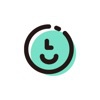
乐打卡app运动打卡软件客户端
系统工具 / 48.5MB
详情 -
4

手机变声器变音大师手机版
系统工具 / 9.04MB
详情 -
5

小蘑菇打字兼职赚钱软件
系统工具 / 4.82MB
详情 -
6
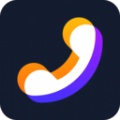
酷嗨来电铃声管理app官方版
系统工具 / 17.85MB
详情 -
7

水印经纬相机app官方版
系统工具 / 32.7MB
详情 -
8

简历制作宝简历免费制作软件官方版
系统工具 / 12.46MB
详情 -
9

小鹏定位助手手机导航软件安卓版
系统工具 / 27MB
详情 -
10

知心万年历app官方安卓版
系统工具 / 36.78MB
详情
标签云
- 音频去水印
- 图片去水印
- 汽车充电
- 打车服务
- 天气查询
- 音乐学习
- 视频压缩
- 图片压缩
- PDF转换
- 音乐剪辑
- 杀毒清理
- 安全期计算器
- 手机充电管理
- 桌面壁纸
- 内存清理
- 编程软件
- 素材去水印
- 图片修复
- 压缩解压
- 生鲜购物
- 图片拼接
- 编程学习
- 手机记账
- 潮流购物
- 多功能计算器
- 记账
- 文件加密
- 早教启蒙
- 图片编辑
- 优质购物
- 时间规划
- 天气助手
- 手机清理
- 待办清单
- 美颜相机
- 多功能相机
- 高清壁纸
- 盲盒购物
- 换机
- 换机助手
- 字体工具
- 效率办公
- 计算器
- 医疗健康
- 求职招聘
- 兼职
- 去水印
- 教学管理
- 生鲜商城
- 文字识别工具
- 扫码充电
- 变声器
- 健康管理
- 手机壁纸
- 日程规划
- 习惯养成
- 协同记账
- 生活购物
- 房贷计算器
- 图标工具
- 购物省钱
- 天气预报
- 格式转换
- 省钱购物
- 日语学习
- 英语单词学习
- 视频剪辑
- 题库
- 在线学习
- 在线搜题
- 健康监测
- 团购优惠
- 接单
- 旅游出行
- 求职软件
- 亲子游戏
- 资讯阅读
- 图片处理
- 美颜自拍
- 英语学习
- 作业辅导
- 考研复习
- 租车
- 音乐播放
- 瑜伽健身
- 社交聊天